| On commence
1. Ouvrir votre fond ''fond_on
the road'' - 2 clics pour le transformer en calque
raster 1
2. Calques
- Nouveau calque raster
- Pot de peinture - le
remplir de noir
3. Calques
- Nouveau calque de masque à partir d'une image
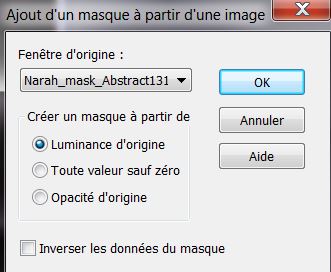
4. Effets
- Effets de bords - Accentuer
5.
Calques - Fusionner le groupe
6.
Effets - Modules externes -Vanderlee - Unplugged X -
Flip Intensity - Color Dodge
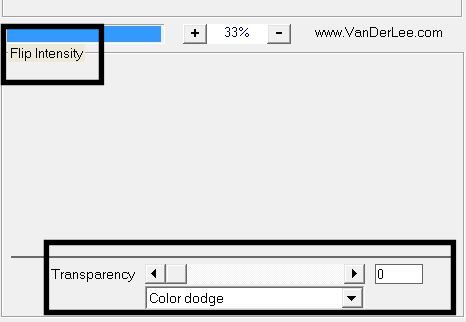
7.
Effets - Modules externes - Vanderlee Unplugged X - 45°
Rectangle
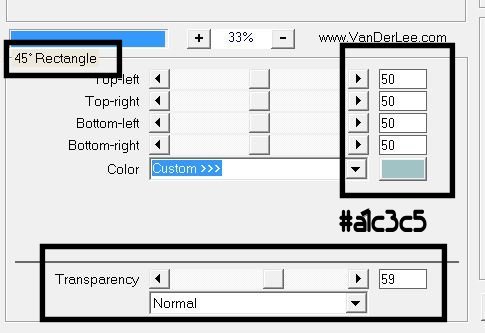
8.
Effets - Modules externes - Toadies - What are you

9. Effet - Effet de bords -
Accentuer d'avantage
10. Sélections - Charger-
Enregistrer une sélection à partir du disque - Charger
la sélection ''on_the_road1'''
11.
Sélections - Transformer la sélection en calque

12.
Effets - Modules externes - Filters Unlimited 2.0 - &<Bkj
Designer SF10 I> - Crosstich
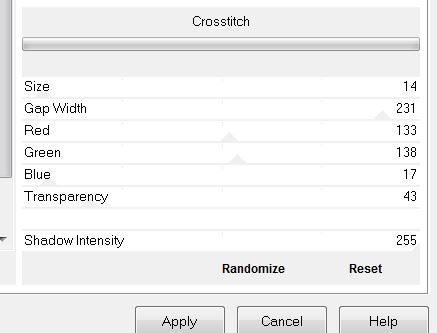
13.
Effets - Effets 3 D - Ombre Portée / Noir
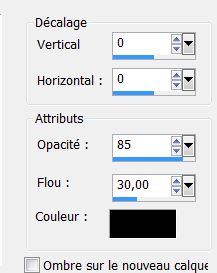
14.
Calques Dupliquer
- Image miroir
15.
Calques - Fusionner le calque du dessous
16.
Effets - Modules externes -Xe Xtra - Elemental
vous
devez choisir Metal Chrome / clic sur Customize et la
vous cliquez sur la flèche pour remonter légèrement voir
résultat sur capture
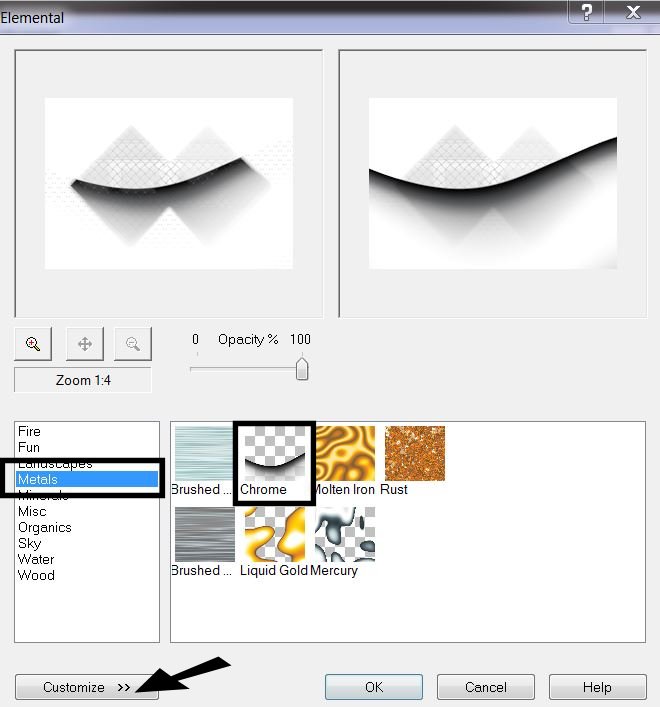 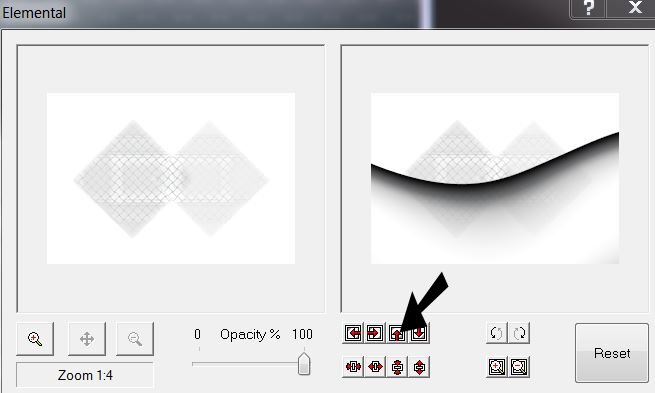
17. Ouvrir a nouveau le filtre et clic sur ok
(effet est toujours en mémoire)
* Vous
avez ceci comme résultat et dans votre palette des
calques
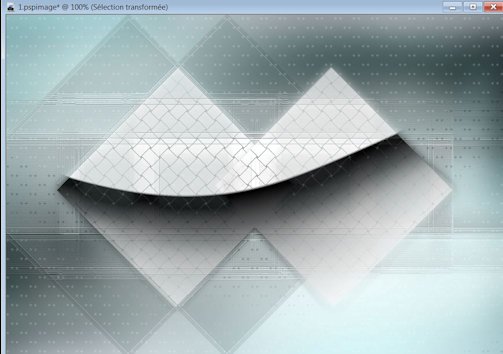 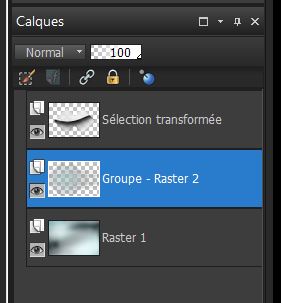
- Se
placer sur le calque du bas (raster 1)
18.
Calques - Nouveau calque raster
19. Pot de peinture - Le remplir de la
couleur blanche
20.
Calques - Nouveau calque de masque a partir d'une image
''Narah_mask_0407.jpg''
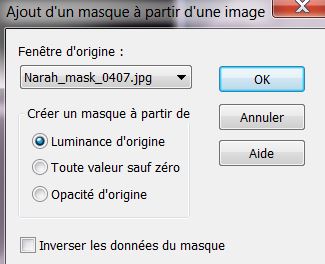
21.
Effets - Effets de bords accentuer d'avantage
- Calques
- Fusionner le groupe
22.
Effets - Effets 3 D - Ombre portée/ toujours en mémoire
23. Se
replacer en haut de la palette des calques
24.
Calques - Nouveau calque raster
25.
Sélections - Charger- Enregistrer une sélection à partir
du disque - Charger la sélection ''on_the_road2''
26.
Palette des couleurs
- Ouvrir le motif texture dans
votre psp
- mettre en avant plan le motif
''texture'' configuré comme ceci
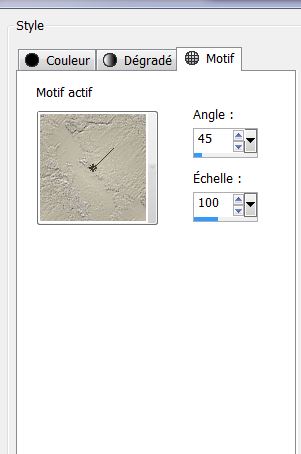
- Pot de peinture -Remplir
la sélection du motif
NE PAS
DESELECTIONNER
27. Effets -Effets 3 D - Découpe
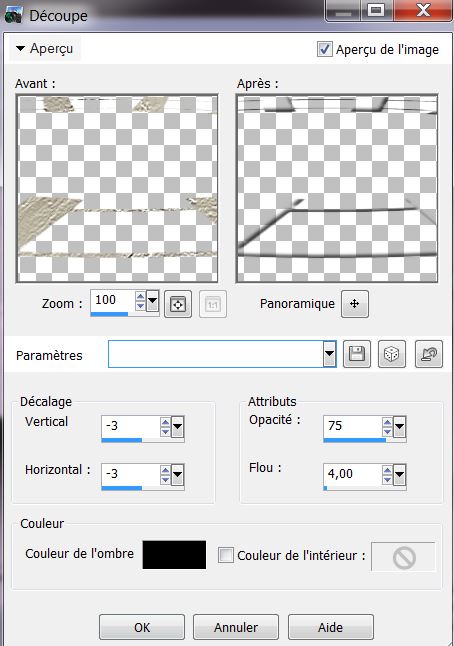
28.
Calques - Nouveau calque raster
29. Pot de peinture remplir du motif
texture

30.
Calques- Réorganiser - Déplacer vers le bas
vous en
êtes là dans votre palette des calques
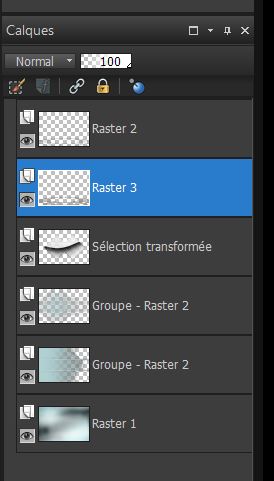
31.
Effets - Effets 3 D - Ombre portée toujours en mémoire
32. Se
replacer en haut de la palette des calques
33. Calques- Nouveau calque
raster
34.
Sélections - Charger- Enregistrer une sélection à partir
du disque - Charger la sélection ''on_the_road3''
35. Pot de peinture le remplir du motif'' texture ''

36
Effets - Effets 3 D - Ombre portée en mémoire
37.
Calques- Réorganiser - Déplacer vers le bas (
contrôler qu'il soit bien
au centre du tube précédent) voir capture

38.
Ouvrir le tube ''a bicyclette de Odette'' - Gommer la
signature
39.
Editer copier -Editer coller comme nouveau calque
40.
Effets - Effets d'image- Mosaïque sans jointures -Par défaut
41.
Réglage - Flou - Flou radial
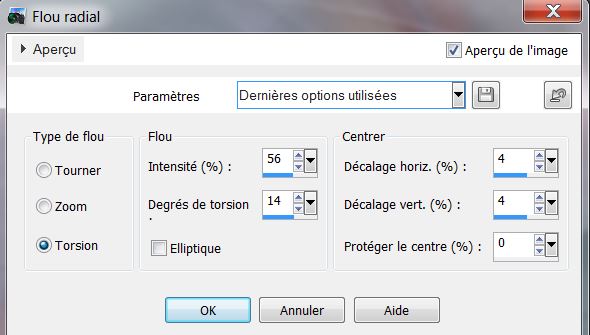
42.
Effets - Effets de bords - Trouver les lignes
43.
Calques- Réorganiser - Déplacer 4 fois vers le bas
- sous ( Sélection
transformée) comme ceci
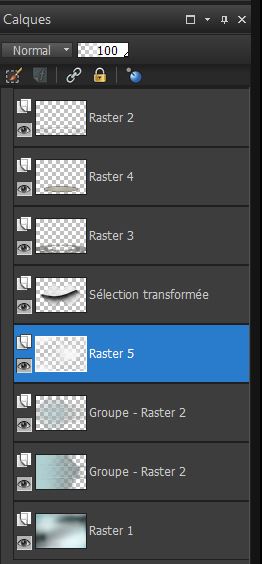
44.
Mettre ce calque en Mode lumière dure
45.
Editer copier - Editer coller comme nouveau calque ''Eenasreation_image14''
/ placer
46.
Effets - Modules externes - Red Prince
Flips'n Rolls - Bit Reverse Blue
47.
Effets - Modules externes - Alien Skin EyeCandy 5 -
Impact -Perspective
shadow- Preset - Floating Loaw / Basic mettre la couleur
#e8e0b3
48.
Ouvrir le tube ''aviatrice de charme _by_ Gali_miau"
- Image Redimensionner a 80%
- Image - Miroir
Eddditer copier - Editer coller
en place comme nouveau calque (supprimer la signature )
49. Activer votre outil lasso - point a point /
et sélectionner cette
partie
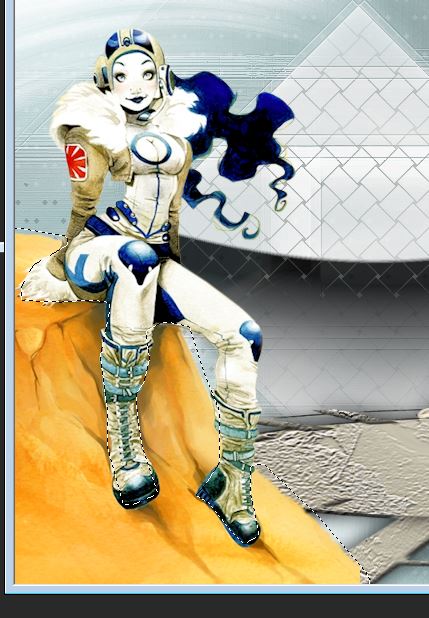
50.
Réglage - Teinte et saturation - Glissement de la teinte
/niveau de gris
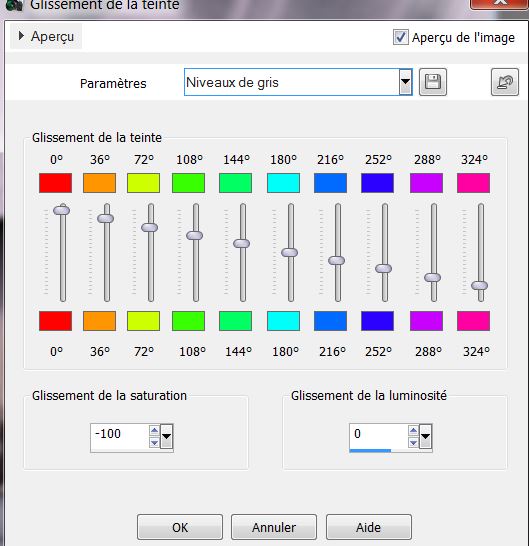
Facultatif : si
comme moi désirez changer la couleur du personnage avant
de désélectionner -faites sélection inverser et remettez
Glissement de la teinte par défaut et jouer ensuite avec
les manettes des couleurs pour obtenir la teinte désirée

51.
Effets - Effets 3 D - Ombre portée toujours en mémoire
mais changer la couleur pour le blanc
52.
Editer copier - Editer coller comme nouveau calque''eneas_creation_avion ''
- Placer
53.
Effets - Effets 3 D - Ombre portée 0/085/30 noir
54.
Calques - Nouveau calque raster
55.
Sélections - Charger- Enregistrer une sélection à partir
du disque - Charger la sélection ''on_the_road_4'' /
remplir de blanc

56. Regarder
que le tube de la vespa soit bien placé
57.
Calques - Fusionner les calques visibles
58.
Image - Ajouter des bordures de 1 pixel couleur #0000ff
59.
Image - Ajouter des bordures de 30 pixels en #abbfbf
60.
Calques - Dupliquer
61.
Effets - Modules externes- AAA Frame - Foto Frame
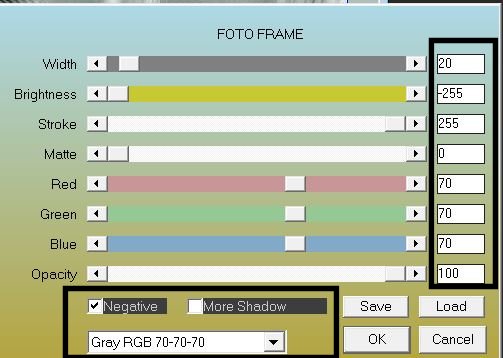
62.
Effets Géométrique - Perspective Horizontale avec cette
couleur #d4d8d8
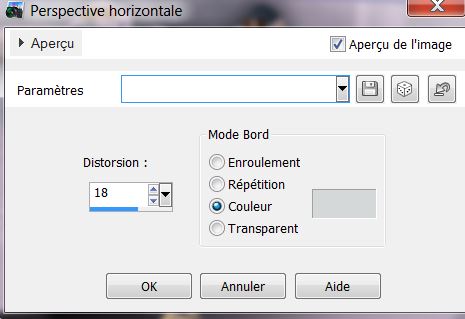
63. Activer
la baguette magique et sélectionner les 2 bords en triangle
bleu
64.
Calques - Nouveau calque ratser
65. Ouvrir
texture_2.png - Editer copier - Editer coller dans la sélection
GARDER
LA SELECTION
65.
Réglage Flou - Flou gaussien à 20
66.
Effets - Effets de texture - Texture ''granuleux''
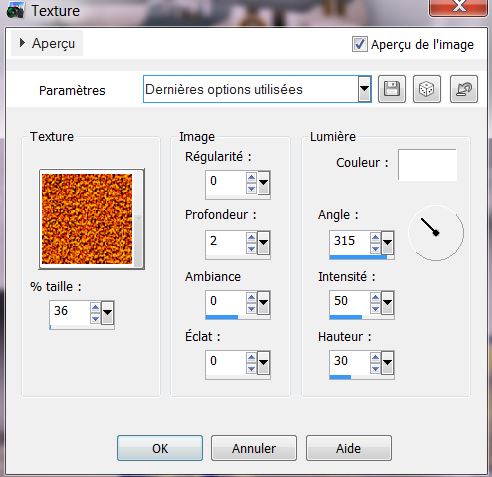
67.
Effets - Effets 3 D - Ombre portée / Noir
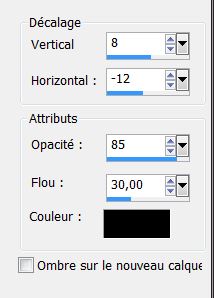
68. Refaire
Ombre portée -8 et 12

69.
Editer copier - Editer coller comme nouveau calque '' perroquet''
- placer
70.
Ouvrir et coller le titre ou écrire à votre gout
71.
Image - Ajouter des bordures de 5 pixels en noir
C'est terminé
Merci
Renée le 13/08/2013

|